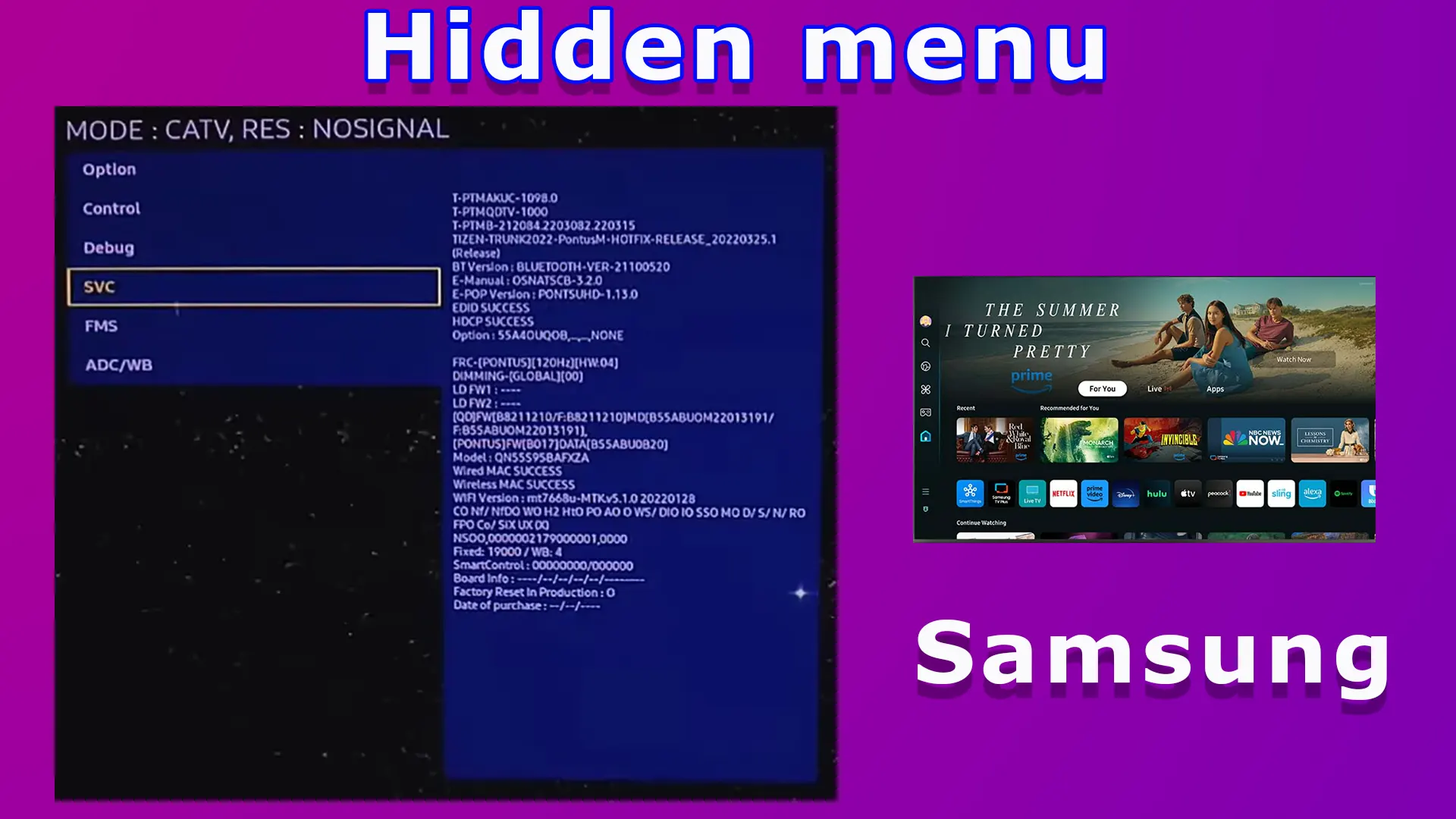Samsung Smart TV’s en monitoren met het Tizen-besturingssysteem beschikken over een servicemenu dat speciaal bedoeld is voor technici, ook wel het verborgen menu genoemd. Dit menu is alleen toegankelijk via een specifieke knopcombinatie. Elke Samsung Smart TV vanaf 2011 heeft twee menu’s. Het standaardmenu wordt geopend door op de Home-knop van de afstandsbediening te drukken, waarmee je toegang krijgt tot de algemene tv-instellingen. Het engineeringmenu, ofwel het verborgen menu, wordt geopend door een bepaalde knopcombinatie op de standaardafstandsbediening of via een speciale onderhoudsafstandsbediening. In dit menu kunnen geavanceerde instellingen worden aangepast, tv-modules in- of uitgeschakeld en ingebouwde testprogramma’s uitgevoerd.
Hoe krijg ik toegang tot het servicemenu van de tv?
Om toegang te krijgen tot het verborgen menu, is het noodzakelijk om een standaard afstandsbediening voor uw tv te gebruiken (de afbeelding van een standaard afstandsbediening ziet u hieronder). Deze afstandsbediening heeft meer knoppen en bedient de tv met infraroodsignalen. Om het servicemenu te openen, moet je een specifieke knopcombinatie indrukken, maar de Smart-afstandsbediening (One-afstandsbediening) heeft de benodigde knoppen niet. Met de Smart-afstandsbediening kun je alleen de beeldinstellingen aanpassen, die slechts een klein onderdeel zijn van het volledige servicemenu.
De enige manier om toegang te krijgen tot het volledige servicemenu is via een universele of gespecialiseerde engineering-afstandsbediening. Als je leest dat het servicemenu toegankelijk is via de aan/uit-knop op de tv of de virtuele afstandsbediening op je smartphone, dan is dat onjuist; het servicemenu kan op die manieren niet worden geopend.
Let op: Gebruik het servicemenu met de nodige voorzichtigheid. Onjuist gebruik kan schade aan de tv veroorzaken. Door het servicemenu te openen, aanvaard je de volledige verantwoordelijkheid voor het bedienen van de tv op eigen risico.
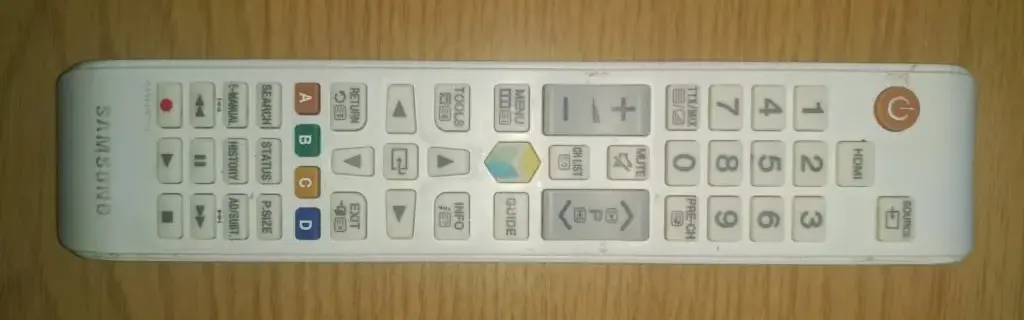
Toegang tot het servicemenu van een Samsung TV:
Het openen van het servicemenu kan soms enige moeite kosten. Het is mogelijk dat het niet lukt om het menu de eerste keer te openen, dus probeer het meerdere keren. Het algoritme voor het indrukken van de knoppen is zorgvuldig gereguleerd om te voorkomen dat je per ongeluk in het menu komt. De knoppen moeten langzaam en kort één keer worden ingedrukt, en de tijd tussen twee drukken is belangrijk. Als je het juiste algoritme volgt, zal de status-LED (indien aanwezig) blijven knipperen zodra de tv opstart, wat aangeeft dat het servicemenu wordt geladen. Na 1-5 seconden zal het servicemenu op het scherm verschijnen. Als de aan/uit-LED blijft branden en het menu na 5 seconden niet verschijnt, is er iets mis en moet je de procedure herhalen.
Afhankelijk van de fabrikant van het moederbord, de softwareversie en de regio, zijn er verschillende manieren om toegang te krijgen tot het servicemenu. Methode één is bijvoorbeeld geschikt voor tv’s die in Europa zijn geproduceerd, terwijl methode twee bedoeld is voor tv’s in de Verenigde Staten, Canada en Mexico. Alle stappen om het servicemenu te openen moeten worden uitgevoerd terwijl de tv in stand-bymodus staat. Om het servicemenu te verlaten, druk je op de aan/uit-knop.
Lijst van opdrachten voor toegang tot het verborgen menu van de Samsung TV:
Let op: de tv moet zijn ingeschakeld en in stand-bymodus staan. Je hebt een universele afstandsbediening met de knoppen 0-9 nodig. Als je die niet hebt, kun je een afstandsbediening voor tv’s uit 2011 of later aanschaffen. Druk de knoppen één voor één in en zorg ervoor dat je de afstandsbediening op de tv richt. Elke mogelijke combinatie eindigt met een druk op de aan/uit-knop. De eerste drie knoppen vormen de opdracht om het servicemenu te openen nadat de tv is ingeschakeld. Er zijn zes manieren om het servicemenu te openen, dus probeer ze allemaal in volgorde:
- INFO → MENU → MUTE → POWER – werkt meestal voor Europese modellen van Samsung-tv’s en sommige LED-tv’s in de VS.
- MUTE → 1 → 8 → 2 → POWER – geschikt voor tv’s in de VS.
- DISPLAY → P.STD → MUTE → POWER.
- SLEEP → P.STD → MUTE → POWER.
- DISPLAY → MENU → MUTE → POWER.
- MUTE → 1 → 1 → 9 → POWER.
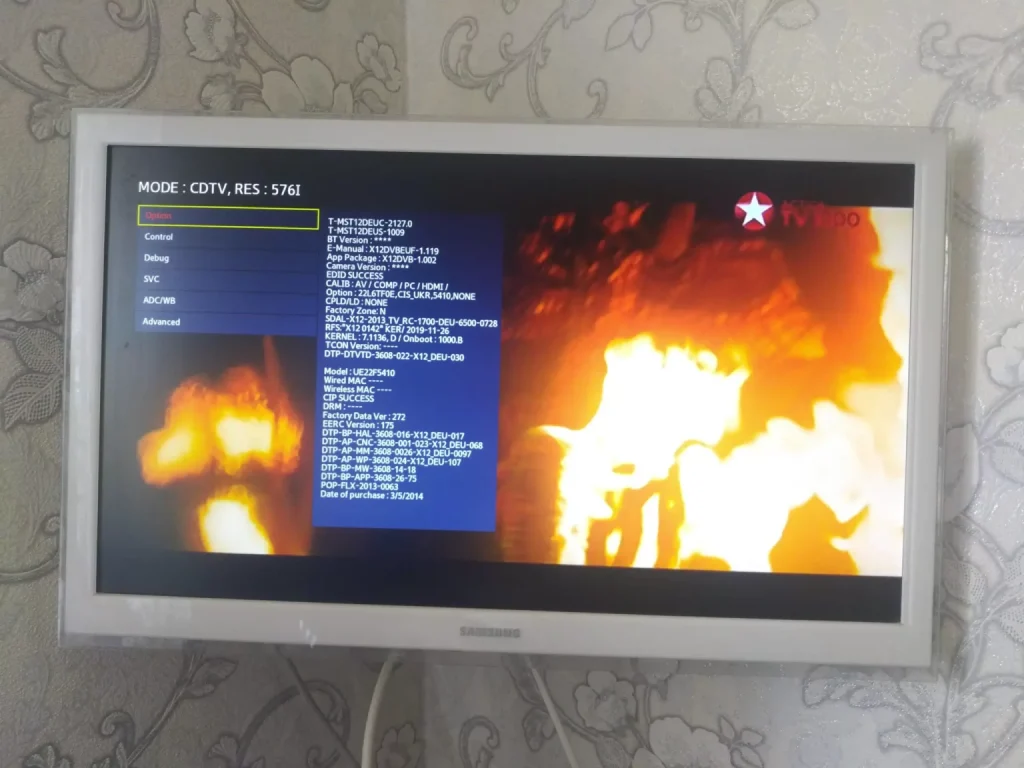
Wanneer je tv-instellingen wijzigt, worden de wijzigingen onmiddellijk toegepast en hoef je ze niet opnieuw te bevestigen. Gebruik de cursortoetsen op de afstandsbediening om tussen de menu’s te navigeren en de instellingen te wijzigen. Druk op Enter om een specifiek menu te openen en op Return om een menu-item te verlaten. Om het servicemenu te sluiten, zet je de tv uit.
Kort servicemenu toegankelijk via de Smart-afstandsbediening
In het servicemenu van Samsung-tv’s is er een onderdeel met de naam “Main Menu” (Hoofdmenu). Dit menu is toegankelijk met de Smart-afstandsbediening. Je hebt geen toegang tot het volledige technische menu van de tv, maar alleen tot de hoofdinstellingen. Het wijzigen van deze instellingen maakt de tv niet kapot, maar deze instellingen kunnen niet worden gereset via een standaard herstart van de tv. Als u ervoor kiest om aan deze instellingen te sleutelen, hebt u toegang tot de volgende onderdelen van het servicemenu:
- “Hospitality Mode” – door dit menu in of uit te schakelen, kunt u andere functies van dit menu activeren, zoals de standaard HDMI-invoerinstelling.
- “Power On” (Inschakelen) – hiermee bepaalt u de instellingen wanneer de tv wordt ingeschakeld, zoals het laatste kanaal weergeven of een specifieke HDMI-ingang aansluiten.
- “Menu OSD” – geeft informatie weer op het tv-scherm.
- “Music Mode” – regelt het geluid.
- “External Source” – regel de interactie met externe bronnen.
- “Eco solution” – bespaart stroom.
- “Cloning“- instellingen opnemen en overbrengen naar een andere tv.
Om dit menu te openen, schakelt u de tv in, drukt u op omhoog → omlaag → ok op het bedieningswiel om het tv-menu te openen.
Handleiding Servicemenu (Beknopte handleiding)
Wanneer u het Servicemenu op het eerste scherm opent, ziet u de belangrijkste parameters van de tv. Links staat het menu en rechts staat basisinformatie over de tv. Laten we eens kijken naar een voorbeeld van welke informatie je op het eerste scherm kunt krijgen.
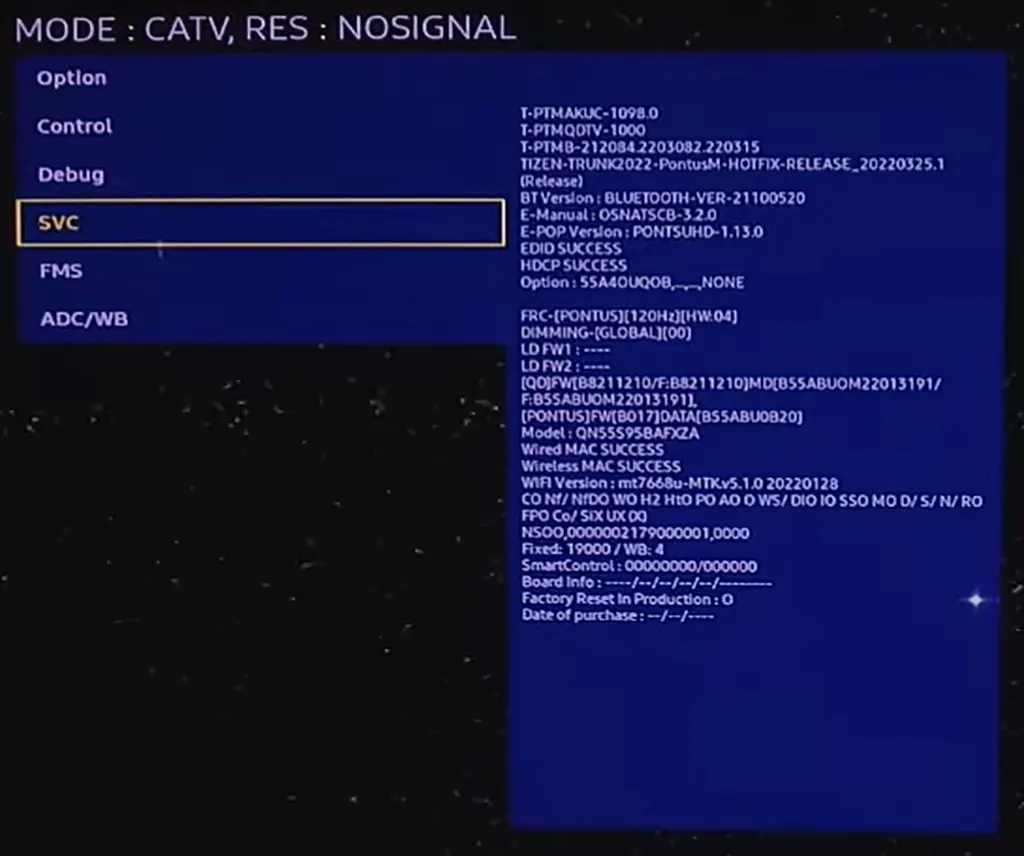
- T-PIMACUS-1098 zijn de bordnummers in de TV, de afbeelding toont het geheime menu van de S95B TV. Samsung OLED TV heeft drie printplaten (power board, main board en display control board).
- TIZEN- TRUNK2022-PontusM-HOTFIX-RELEASE_20220325.1: dit is de versie van het besturingssysteem, het is Tizen 6.5, OS werknaam TRUNK2022-PontusM-HOTFIX, deze OS versie is uitgebracht op 25-03-2002 huidige wijziging 1.
- BT-versie: dit is de Bluetooth-versie, als de versie in de lijst staat, heeft de tv een Bluetooth-module.
- E – Manual: OSNATSCB-3.2.0 is de versie van de elektronische handleiding in de TV.
- E-POP version: Dit is de versie van het demoprogramma in de winkel dat wordt gebruikt om de tv te promoten.
- EDID (Extended Display Identification Data): Automatische overdracht van display-informatie wordt gebruikt wanneer je de tv aansluit als monitor. In ons geval werkt het.
- HDCP: of de codering van het via HDMI verzonden signaal werkt.
- Option 55a4ouqob: Het onderdeelnummer van de tv.
- FRC: 120Hz weergavefrequentie.
- DIMMING: Wat voor soort dimsysteem wordt gebruikt.
- Dan is er informatie over onderdelen, WiFI-modulenummer, Mac-adressen enzovoort. Maar de meest interessante informatie is waarschijnlijk het modelnummer van de tv.
- Model: QN55S95BAFXZA
- Factory reset in production: Aantal resets via het servicemenu.
- Date of purchase: De informatie werd verkregen toen u de tv aansloot op de Samsung-servers nadat u het model- en serienummer van de tv had gecontroleerd aan de hand van databases. Mogelijk hebt u zich aangemeld bij uw Samsung-account vanaf de tv of hebt u de tv geregistreerd op de Samsung-website. De datum waarop de tv is geregistreerd of waarop u zich hebt aangemeld bij uw Samsung-account vanaf de tv, wordt in dit veld weergegeven. Als u dit niet hebt gedaan, staan er streepjes.
Als je een LED- of QLED-tv hebt, bevat het startmenu informatie over het displaymodel, omdat je tv displays van verschillende fabrikanten kan hebben. Voor het geval je het nog niet wist, Samsung maakt vanaf 2021 geen QLED- of LED-schermen meer. Als je in het menu rondsnuffelt, kun je nog veel meer vinden; hier is een korte lijst met beschikbare informatie over de tv uit het servicemenu.
Het servicemenu biedt de mogelijkheid om de instellingen en modi van de tv aan te passen en de verschillende onderdelen van de tv te testen, wat essentieel is voor technici die een diagnose willen stellen. Je kunt onder andere informatie vinden zoals de datum van aankoop en het model van de tv, wat belangrijk is voor reparaties. Daarnaast kun je de versie van de tv bekijken, wat helpt bij het identificeren van de fabrikant van de gebruikte onderdelen. Ook de informatie over het basismodel van de tv, de fabrikant van de digitale tuners, en het specifieke wandmontageformaat (bijvoorbeeld VESA 200×200) is beschikbaar. Verder krijg je inzicht in de Wi-Fi-regio, evenals de hoeveelheid tijd dat het scherm al in gebruik is, gemeten in uren sinds de tv voor het eerst werd ingeschakeld. De ontwikkelingsdatum van de originele versie van de tv en de standaarden voor de HDMI-poorten, inclusief de ondersteuning voor HDCP, zijn eveneens te vinden.
Problemen met de tv oplossen in het servicemenu
In het servicemenu kun je diverse instellingen en modi van de tv aanpassen en de onderdelen testen, wat essentieel is voor technici die een diagnose willen stellen. Zo kun je bijvoorbeeld de geluidsversterker in- of uitschakelen en het uitgangsvermogen aanpassen, aangezien sommige tv’s 40 watt vermogen hebben, terwijl andere 60 watt of meer kunnen leveren, afhankelijk van het model en het aantal luidsprekers.
Daarnaast kun je de tv instellen op verschillende modi, zoals de hotelmodus of winkelmodus, en de diverse modules van de tv in- of uitschakelen. Het is ook mogelijk om de FRC-schermmodus uit te schakelen, wat kan helpen bij het verhelpen van problemen met knipperende achtergrondverlichting.
Een belangrijke functie is de mogelijkheid om een schermcontrole uit te voeren, waarbij de tv wordt getest op gebroken pixels en correcte geometrische vormen. Hierbij worden verschillende testbeelden op het scherm weergegeven, zodat je de kwaliteit van het display visueel kunt controleren. Het is ook mogelijk om het scherm te kalibreren, de witbalans aan te passen en het niveau van de primaire kleuren van de tv te controleren.
Voor OLED-tv’s biedt het servicemenu extra functies voor schermonderhoud en het verwijderen van restbeelden, wat kan helpen om het scherm in optimale staat te houden.